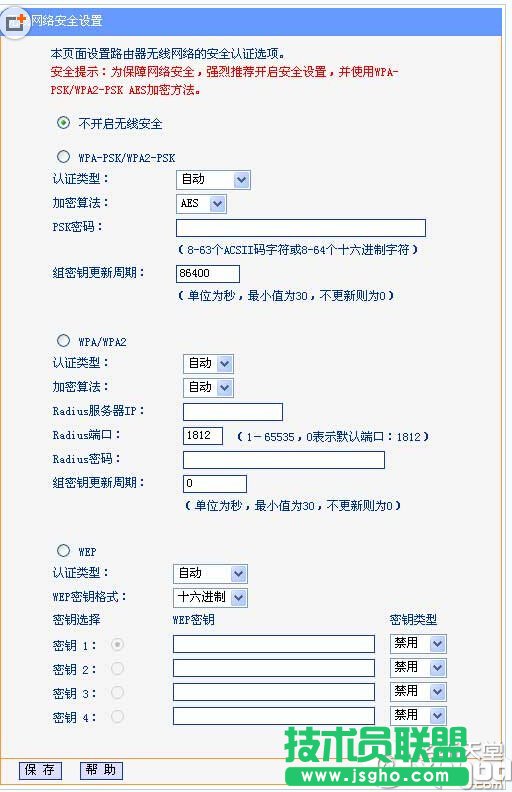tplink+路由器如何设置密码
发布时间:2023-01-18 文章来源:xp下载站 浏览:
|
网络技术是从1990年代中期发展起来的新技术,它把互联网上分散的资源融为有机整体,实现资源的全面共享和有机协作,使人们能够透明地使用资源的整体能力并按需获取信息。资源包括高性能计算机、存储资源、数据资源、信息资源、知识资源、专家资源、大型数据库、网络、传感器等。 当前的互联网只限于信息共享,网络则被认为是互联网发展的第三阶段。 1、登录路由器的设置界面。 打开网页浏览器,在浏览器的地址栏中输入路由器的IP地址:192.168.1.1,将会看到下图所示登录界面,输入用户名和密码(用户名和密码的出厂默认值均为admin),点击确定按钮。
2、登录后点击左侧菜单栏的无线设置——无线安全设置如下图所示。
3、点击无线安全设置后出现如下图所示。
在无线安全设置页面,可以选择是否关闭无线安全功能。 a.如果无需开启无线安全功能,请勾选关闭无线安全选项以关闭无线安全功能。 b.如果需要开启无线安全功能,则请选择页面中三种安全类型中的一种进行无线安全设置。 本页面提供了三种无线安全类型:WEP、WPA/WPA2 以及WPA-PSK/WPA2-PSK。不同的安全类型下,安全设置项不同,下面我们介绍下WPA-PSK/WPA2-PSK的加密方式(推荐采用此种加密方式,安全性也是最好的)。 4、WPA-PSK/WPA2-PSK加密方式的介绍
认证类型:该项用来选择系统采用的安全模式,即自动、WPA-PSK、WPA2-PSK。(这里我们默认自动就可以了)。 加密算法:这里是加密算法,如太了解的默认AES就可以了。 PSK密码:这里设置的是你无线路由器的密码(不少于8位的密码) 组密钥更新周期:这里默认就可以。 若路由器进行了无线安全设置,则该无线网络内的所有计算机都必须根据此处的安全设置进行相应的设置,如密码设置必须完全一样,否则将不能成功的通过无线连接到该路由器。 网络的神奇作用吸引着越来越多的用户加入其中,正因如此,网络的承受能力也面临着越来越严峻的考验―从硬件上、软件上、所用标准上......,各项技术都需要适时应势,对应发展,这正是网络迅速走向进步的催化剂。 |
相关文章
本类教程排行
系统热门教程
本热门系统总排行